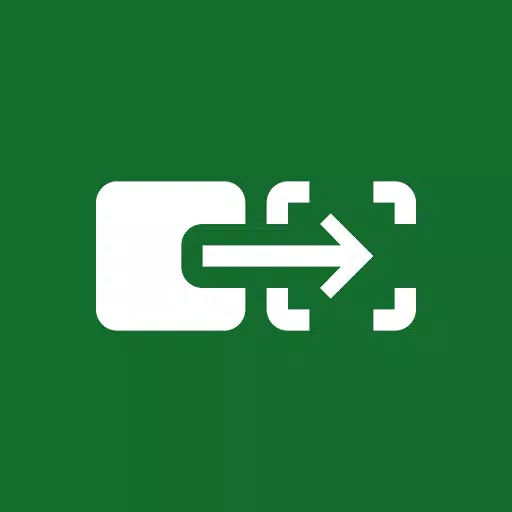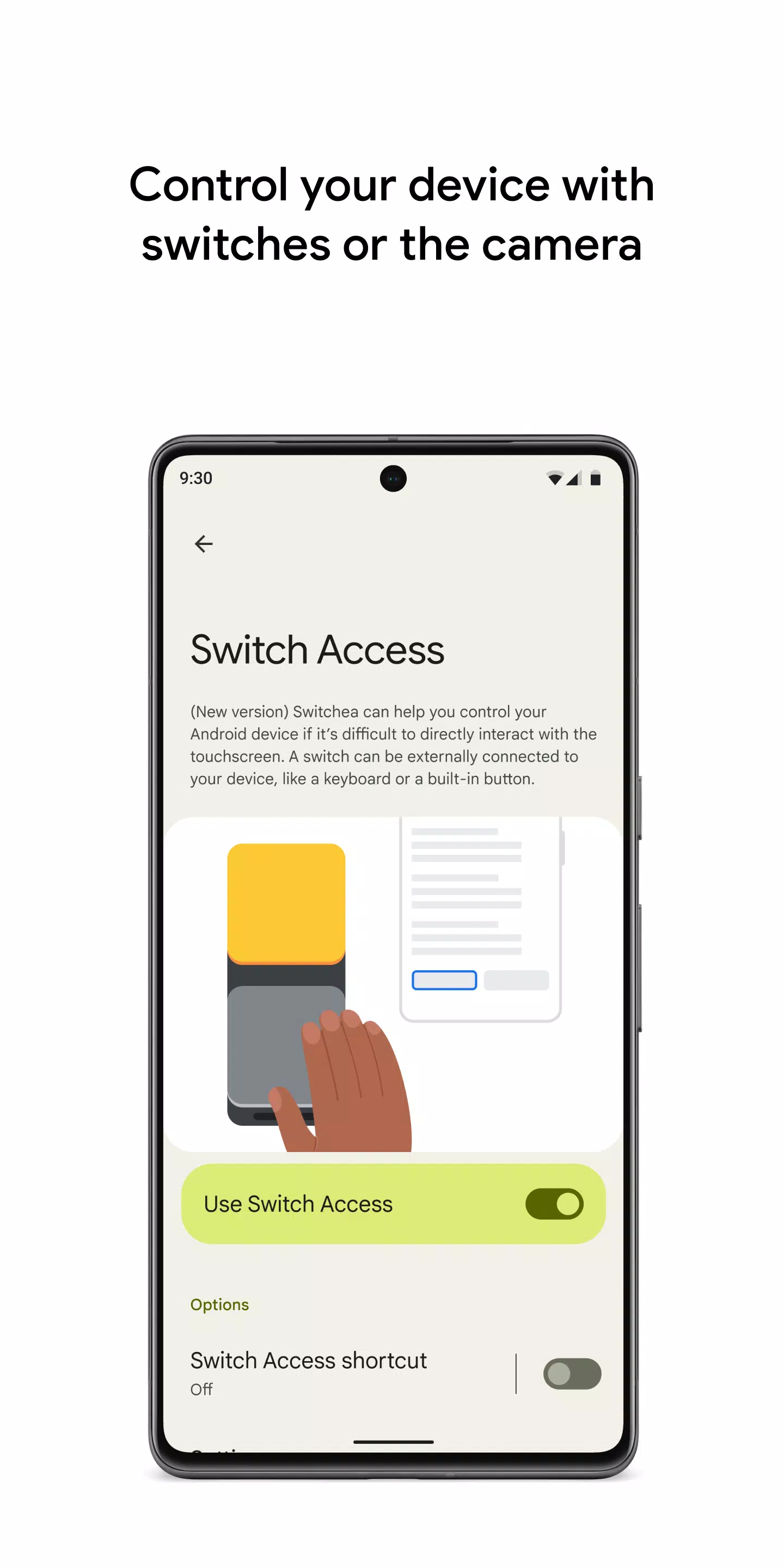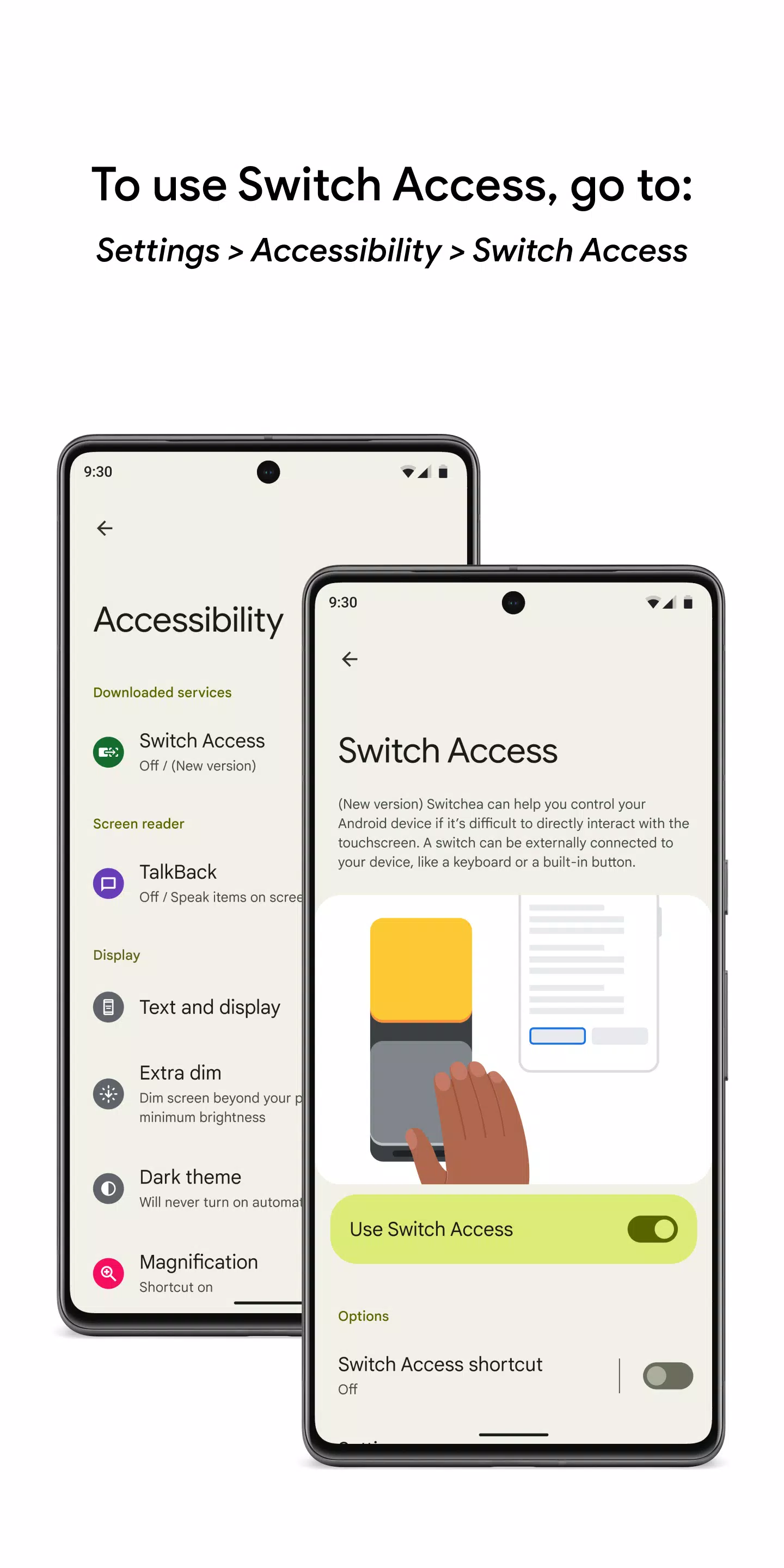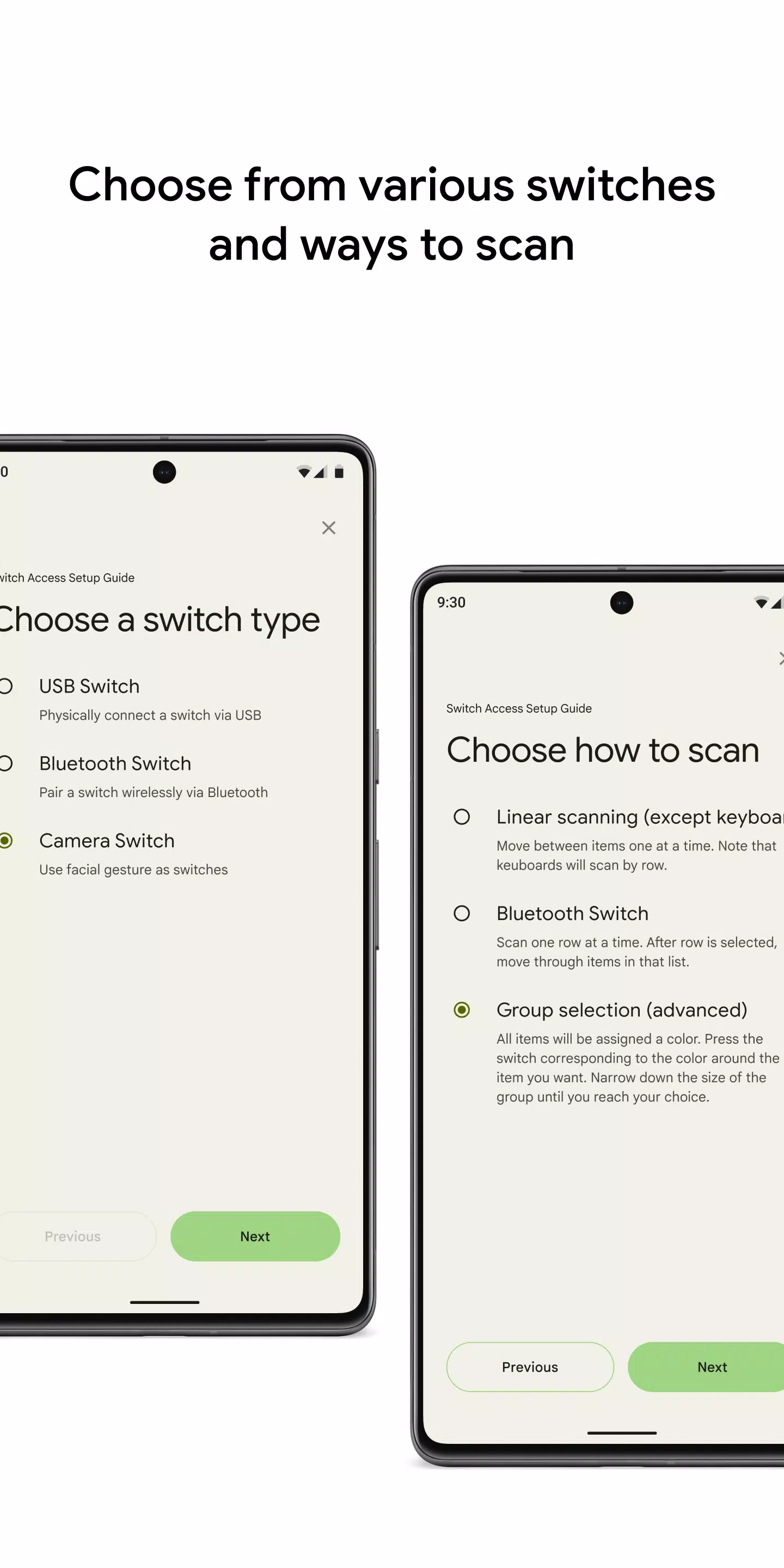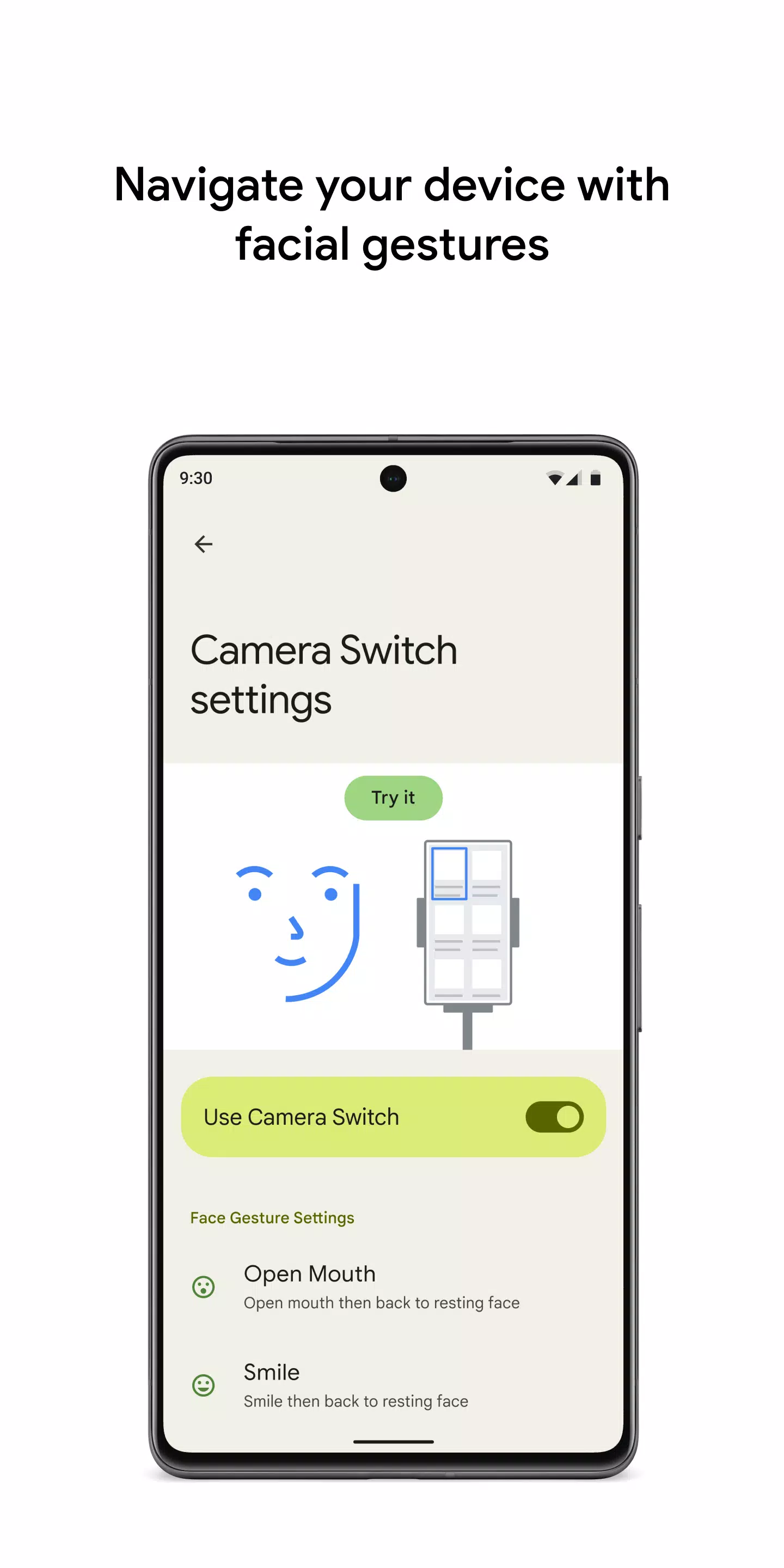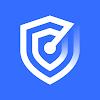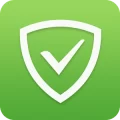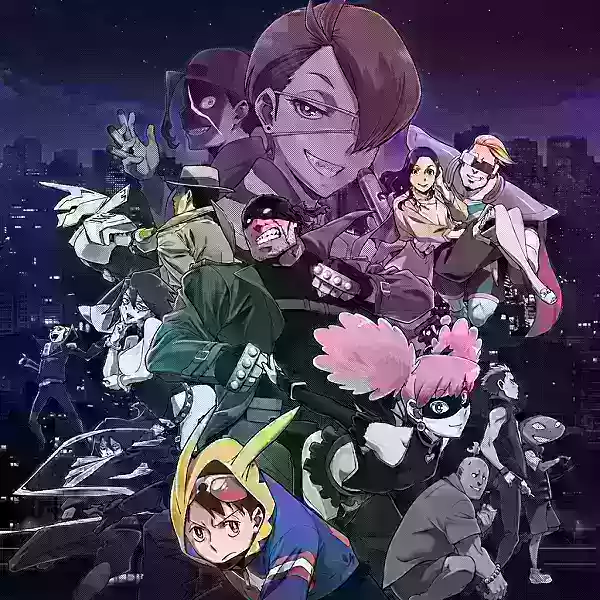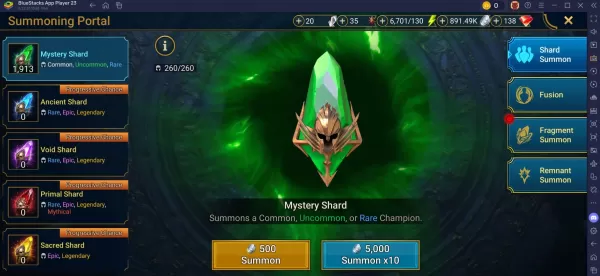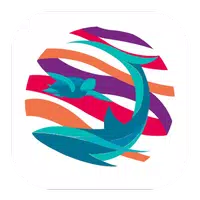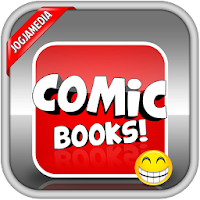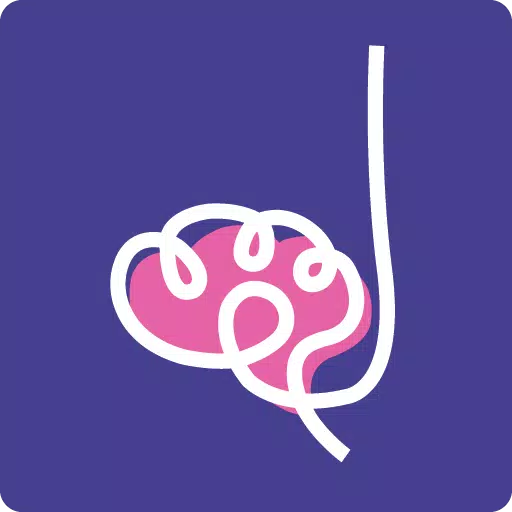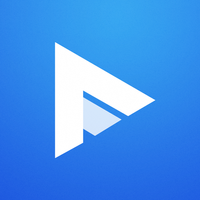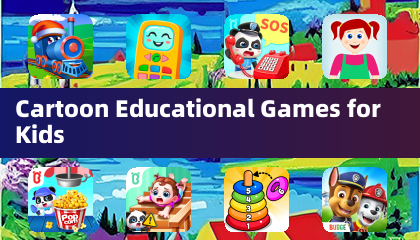스위치 또는 전면 카메라로 장치를 쉽게 제어하여 휴대 전화 나 태블릿과의 상호 작용을 향상시킵니다. 스위치 액세스를 사용하면 터치 스크린 대신 하나 이상의 스위치를 사용하여 Android 장치를 탐색하고 작동 할 수 있으므로 직접 상호 작용이 어려운 경우 귀중한 도구가됩니다.
스위치 액세스 사용을 시작하려면 :
- 장치 설정 앱을 엽니 다.
- 접근성 > 스위치 액세스 로 이동하십시오.
스위치를 설정하십시오
스위치 액세스는 화면을 스캔하여 선택할 항목을 강조 표시합니다. 다양한 유형의 스위치 중에서 선택할 수 있습니다.
- 물리적 스위치 : 버튼이나 키보드와 같은 USB 또는 Bluetooth 장치 또는 볼륨 버튼과 같은 기기 옵션을 사용하십시오.
- 카메라 스위치 : 입을 열거나 웃거나 눈썹을 올리거나 다른 방향을 바라 보는 것과 같은 얼굴 제스처를 사용하십시오.
장치를 스캔하십시오
스위치가 설정되면 다른 스캔 방법을 사용하여 화면과 상호 작용할 수 있습니다.
- 선형 스캐닝 : 항목을 순차적으로 이동시킵니다.
- 행 컬럼 스캔 : 먼저 스캔 한 다음 선택한 행 내 항목.
- 포인트 스캐닝 : 이동 라인을 사용하여 화면의 특정 위치를 정확히 찾아냅니다.
- 그룹 선택 : 스위치를 색상 그룹에 할당하여 원하는 항목에 도달 할 때까지 선택을 색상별로 좁 힙니다.
메뉴를 사용하십시오
항목을 선택하면 선택, 스크롤, 복사 및 붙여 넣기와 같은 다양한 동작을 제공하는 메뉴가 나타납니다. 또한 상단 스크린 메뉴를 사용하면 장치를 탐색하여 알림에 액세스하고 홈 화면으로 돌아가고 볼륨 조정 등을 할 수 있습니다.
카메라 스위치로 탐색하십시오
휴대 전화의 전면 카메라를 활용하여 얼굴 제스처를 사용하여 탐색하십시오. 귀하의 요구에 맞게 이러한 제스처의 감도와 지속 시간을 사용자 정의하여 앱 브라우징 및 선택을 원활하게 만들 수 있습니다.
기록적인 바로 가기
꼬집음, 확대 / 축소, 스크롤, 스 와이프 및 이중 탭과 같은 터치 제스처를 기록하여 효율성을 높입니다. 이러한 제스처를 스위치에 할당하거나 메뉴에서 액세스하여 간단한 스 와이프로 전자 책의 페이지를 돌리는 등 빈번하거나 복잡한 작업을 빠르게 실행할 수 있습니다.
권한 통지
- 접근성 서비스 : 접근성 서비스 로서이 앱은 동작을 관찰하고, 창 컨텐츠를 검색하며, 입력 한 텍스트를 모니터링하여 맞춤형이고 반응이 좋은 사용자 경험을 보장 할 수 있습니다.
이러한 기능을 통합하여 Switch Access는 장치와 상호 작용하는 방법을 변환하여보다 액세스 가능하고 사용자 친화적입니다.